Reklame
Har du nogensinde spekuleret på, hvornår du installeret en app eller et program i Windows Sådan vises installerede apps i Windows 10 i tavetilstandHar du for mange apps på din Windows 10-apps liste? Her er, hvordan du kan se dem i et gitter og få dem under kontrol. Læs mere ? Som det viser sig, har Microsoft gjort det let at finde ud af, hvornår en app blev installeret på din pc.
Nå, slags. Mens du finder oplysningerne virkelig let (som vi viser dig), viser de faktisk, hvornår appen var opdateret 7 måder til midlertidigt at slå Windows Update fra i Windows 10Windows Update holder dit system opdateret og sikkert. I Windows 10 er du overladt til Microsofts tidsplan, medmindre du kender skjulte indstillinger og justeringer. Så hold Windows Update under kontrol. Læs mere . Så hvis du for eksempel downloadede et program den 1. marts, men opdaterede det den 2. april, vil du se den senere dato som det installerede tidspunkt.
Pas på til side, at få informationen om at være Windows 10 er utroligt let.
Åbn Indstillinger app Sådan ændres standardapps og indstillinger i Windows 10Sådan ændres standardprogrammer i Windows 10, hvis du ikke er tilfreds med, hvordan operativsystemet opfører sig ude af boksen. Læs mere (enten ved at indtaste indstillinger i Cortana Sådan får du Cortana til at organisere dit livDit liv er så komplekst, at du fortjener en personlig assistent. Mød Cortana, din virtuelle assistent, der er klar til at tjene på spidsen af din tunge. Vi viser dig, hvordan du effektivt delegerer opgaver til Cortana. Læs mere , eller slå Windows-nøgle + I). Derfra skal du klikke på System og derefter på Apps og funktioner.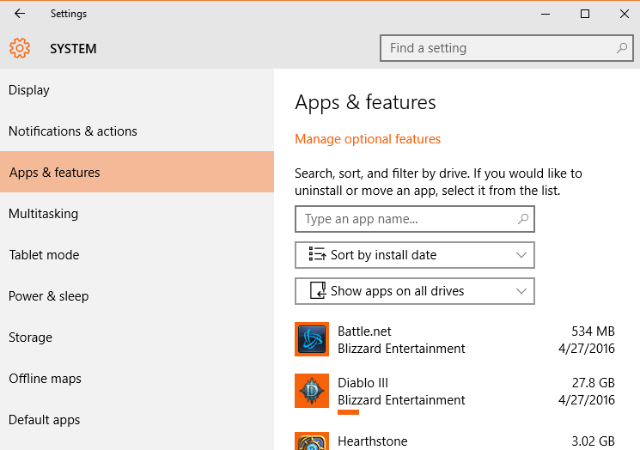
Hver app viser dig, hvornår installationsdatoen er på højre side af skærmen. Hvis du vil se, hvilke apps der er ældste eller nyeste, kan du bruge sort-dropboxen til at organisere dem efter dato.
Det bliver ikke meget lettere end det!
Hvad er det ældste installerede program på din computer? Fortæl os det i kommentarerne!
Billedkredit: PimnanaKK via ShutterStock
Dave LeClair elsker spil på konsol, pc, mobil, håndholdt og enhver elektronisk enhed, der er i stand til at spille dem! Han administrerer afsnittet om tilbud, skriver artikler og arbejder meget bag kulisserne på MakeUseOf.
